Инсталиране на Tiki Wiki [версия 18.2+]
За да инсталирате Tiki Wiki, моля, следвайте тези указания:
1. Свалете инсталацията от официалния сайт на Tiki Wiki:
http://tiki.org/
2. След като свалите архива с инсталацията, трябва да го качите във вашето уеб пространство.
Можете да разархивирате файловете от сваления архив и после да ги качите, също така можете да качите архива и да използвате раздел "Файлове" на Контролния панел на хостинга, за да разархивирате пакета.
Най-добрият начин да качите големи или много на брой файлове е чрез FTP. Допълнителна информация относно възможните начини, можете да намерите в секцията "Качване на файлове".
Ако инсталирате апликацията в основния домейн или в някой поддомейн, ще трябва да изтриете първоначалния index.php файл. Можете да направите това през FTP или през раздел Файлове на Контролния панел.
3. Създайте нови MySQL база данни и потребител за Tiki Wiki апликацията. Поради съображения за сигурност, MySQL бази данни и потребители могат да се създават единствено през хостинг Контролния панел. Можете да откриете детайлни инструкции за създаването на нови MySQL бази данни и потребители в нашата статия Създаване на MySQL база данни/потребител.
След като MySQL базата данни и потребителя са създадени, трябва да асоциирате MySQL потребителя с базата данни, следвайки инструкциите от нашата статия Асоцииране на MySQL потребител с база данни. Добавете всички привилегии на MySQL потребителя за базата данни.4. Посетете с браузъра си директорията, в която са разархивирани Tiki Wiki файловете. Ще видите първата страница от инсталацията на Tiki Wiki. Изберете език и кликнете на бутона Continue. Ако сте съгласни с информацията за лиценза на софтуера, натиснете отново бутона Continue.
5. На следващата стъпка е нужно да въведете вашия e-mail адрес и да натиснете бутона Send Test Message. Ако тестовото съобщение е изпратено успешно, продължете чрез бутона Continue.
6. На тази стъпка използвайте следните настройки:
DBMS Driver: MySQL Improved (mysqli)
Host name: Въведете "localhost" за MySQL 5 или "127.0.0.1:3308" за MySQL 8.
Database name: Определете базата данни на MySQL, която сте създали за вашата Tiki Wiki апликация.
User name: Въведете потребителското име за MySQL, което сте създали в секцията MySQL бази данни на Kонтролния панел за вашата Tiki Wiki апликация.
Password: Въведете паролата, която сте задали за вашия MySQL потребител.
Character set: Маркирайте опцията Always force the connection to use UTF-8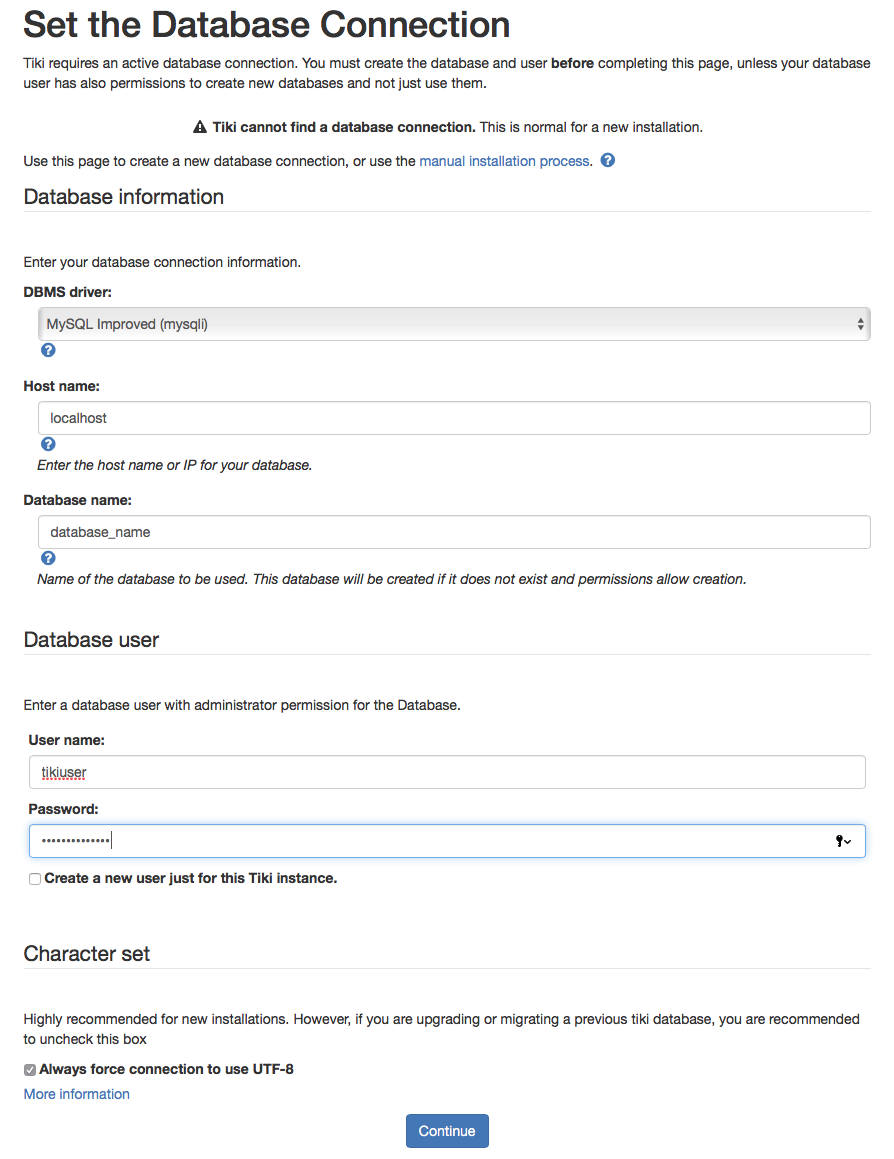
Кликнете Continue.
7. На следващия екран изберете MyISAM и натиснете бутона Install. След като инсталацията приключи, натиснете бутона Continue.
8. На тази стъпка използвайте следните настройки:
Browser title:Oпределeте името на вашия сайт. Името е по ваш избор, като например то може да се отнася към съдържанието на вашия сайт, името на компанията ви или например името на домейна ви.
Sender email: Въведете e-mail адреса, от който ще се изпращат съобщенията от вашия сайт.
HTTPS login: Ако притежавате SSL сертификат за вашия домейн, можете да активирате тази опция.
PHP error reporting level: Ако за тестови цели желаете да виждате евентуални грешки, генерирани от PHP, изберете кои грешки да бъдат показвани. Уверете се, че сте маркирали и опцията Visible to Admin only.
Visible to Admin only: Маркирайте тази опция.
Include Smarty notices: Оставете тази опция немаркирана по подразбиране.
Add HTML comment at start and end of each Smarty template (TPL): Оставете тази опция немаркирана по подразбиране.
Admin email: Определете административен e-mail адрес за поддръжката на Tiki Wiki.
Set up htaccess file: Automatic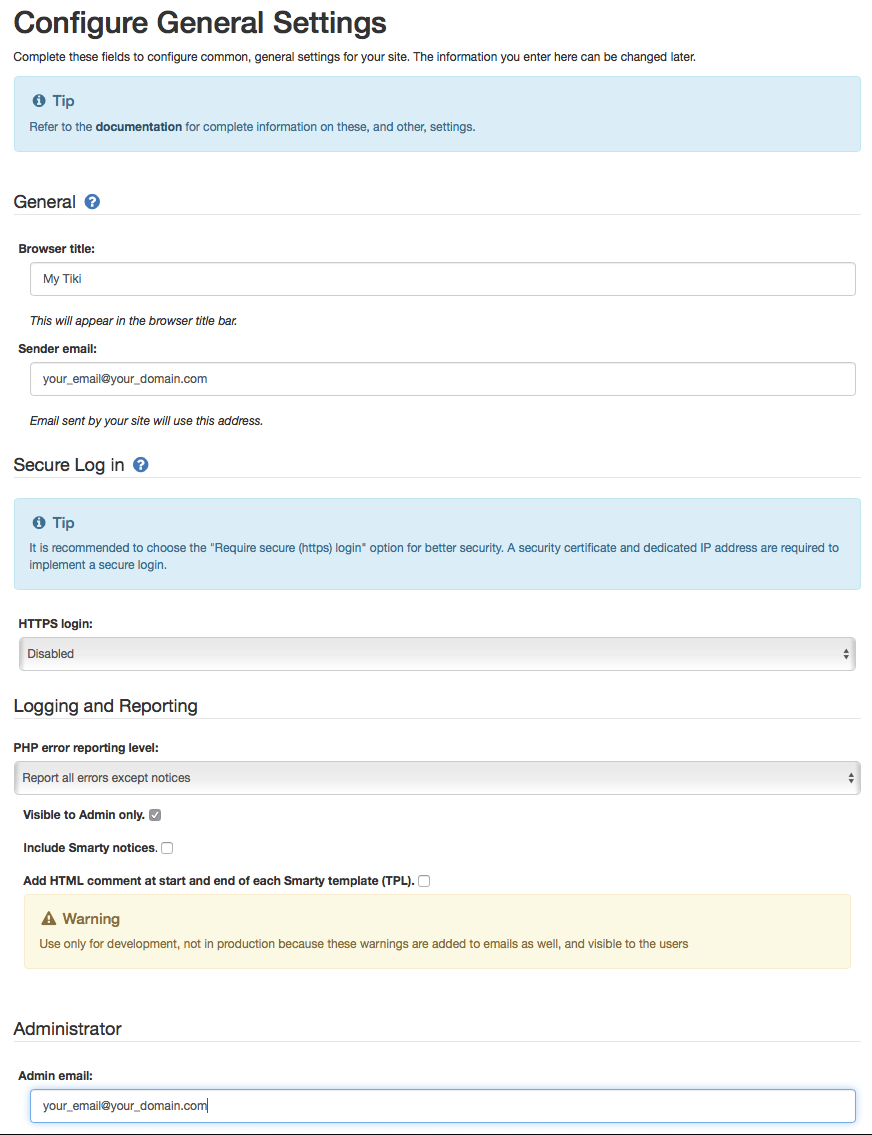
Кликнете на бутона Continue.
9. На следващия екран кликнете на Enter Tiki and Lock Installer (Recommended).
10. Въведете нова парола за акаунта admin (текущата е admin)и кликнете на бутона Change.
Tiki Wiki е инсталиран и можете да го използвате.
Важно: Следете оригиналния сайт за обновления по сигурността на вашата инсталирана апликация.